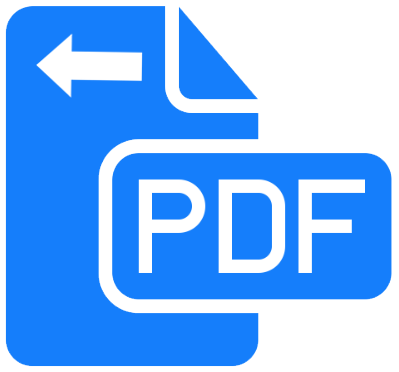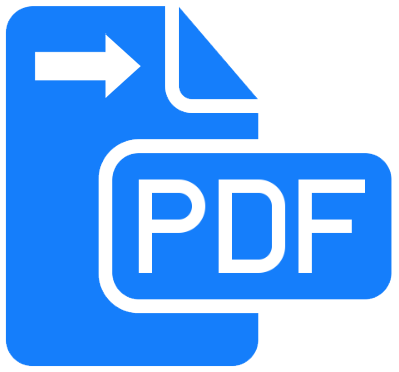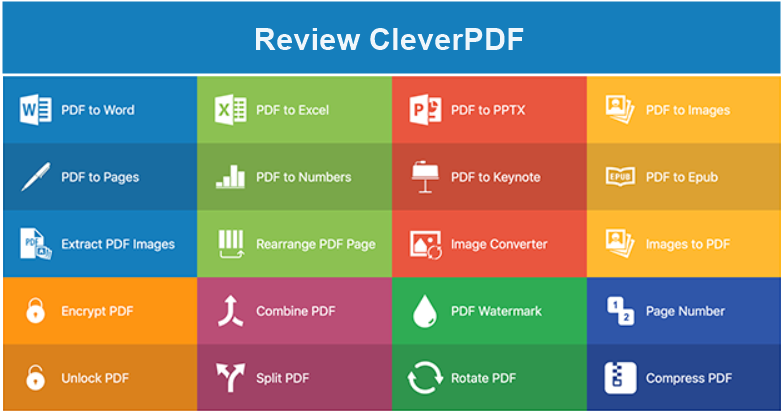
PDF merupakan format file dokumen yang cukup sering digunakan banyak orang. Ada banyak alasan kenapa mereka memakai format PDF sebagai format dokumen mereka, diantaranya salinan file lebih ringkas, ukurannya tidak terlalu besar, mudah dibaca dan lain sebagainya.
Bahkan ketika anda ingin mengirim surat lamaran pekerjaan lewat email, kebanyakan perusahaan pasti menganjurkan atau bahkan mewajibkan pelamar untuk mengirimnya dalam bentuk PDF. Atau ketika anda sedang membaca jurnal-jurnal yang ada di internet, kebanyakan pasti menggunakan format PDF.
Karena banyaknya orang yang menggunakan PDF tidak heran jika banyak bermunculan software-software PDF reader / editor seperti NitroPDF atau Adobe Acrobat. Software-software tersebut memungkinkan kita dapat membaca file PDF, melakukan convert ke format lain, mengunci file PDF agar tidak dapat diakses sembarang orang dan masih banyak lagi yang bisa dilakukan.
Sayangnya, harga software tersebut cukup mahal dan tidak semua orang mampu membelinya. Maka dari itu, melalui artikel ini, kami akan memperkenalkan CleverPDF yang merupakan tool PDF online yang dapat melakukan banyak hal dan dapat digunakan secara gratis.
Apa yang Bisa Dilakukan CleverPDF?
CleverPDF merupakan tool PDF online yang memiliki banyak fitur dan keunggulan. CleverPDF tidak hanya dapat mengconvert file PDF ke format lain atau sebaliknya, terdapat 27 tool menarik yang ditawarkan oleh CleverPDF.
Tentu saya tidak akan membahas keseluruhan tool tersebut karena jumlahnya yang cukup banyak. Saya hanya akan membahas fitur penting yang dapat dilakukan oleh CleverPDF, diantaranya:
Convert File PDF ke Format Lain
Dengan menggunakan tool PDF online dari CleverPDF, kita bisa mengubah file PDF yang kita miliki ke format lain. Misalnya anda ingin mengedit atau memperbarui file PDF anda dengan menambahkan gambar atau text, maka disarankan bagi anda untuk mengubahnya ke format Word terlebih dahulu. Hal ini bertujuan agar lebih mempermudah anda ketika ingin mengedit file PDF.
CleverPDF mampu mengconvert file PDF ke format lain, tak terkecuali format Word. Tidak sebatas itu saja, CleverPDF juga mampu menconvert PDF anda ke format Excel, PowerPoint, Image, iWork, EPUB dan Mobi.
Buat File PDF dari Format Lain
Sebalikya, CleverPDF juga dapat digunakan untuk mengubah file Word, Excel, Image atau PowerPoint ke format PDF. Fitur ini tentu cukup menarik terutama bagi anda yang berkecimpung dalam dunia pembuatan e-book.
Pertama-tama anda dapat menyusun materi e-book anda menggunakan Microsoft Word dan jika sudah siap untuk dipublikasi, maka anda perlu mengubahnya terlebih dahulu ke format PDF. Dalam urusan ini, anda dapat mengandalkan CleverPDF.
Menggabungkan Banyak File PDF Menjadi Satu
Penggabungkan beberapa file PDF menjadi satu paling sering dilakukan ketika anda ingin mengumpulkan berkas lamaran pekerjaan atau saat mendafatar ke perguruan tinggi.
Tujuan dari menggabungkan beberapa file PDF menjadi satu tidak lain adalah untuk mempermudah proses pengiriman dan pengecekan berkas. Dengan CleverPDF, kita dapat menggabungkan beberapa file PDF menjadi satu dengan mudah. Tentu kita tidak mungkin kita mengirimkan berkas dokumen seperti KTP, Ijazah, SKHUN dan berkas lainnya secara terpisah.
Mengunci File PDF Agar Tidak Bisa Diedit / Dibuka
Kita tentu tidak ingin sembarang orang mengakses file PDF yang kita miliki. Atau anda tidak ingin ada yang melakukan editing atau duplikasi terhadap file PDF anda tanpa meminta izin terlebih dahulu kepada anda. Maka dari itu, disarankan untuk memberikan password pada file PDF anda.
CleverPDF memiliki fitur untuk menambahkan password pada file PDF anda sehingga hal ini akan membatasi orang lain yang ingin mengedit atau menduplikasi file PDF tanpa sepengetahuan anda.
Kompres File PDF Agar Ukurannya Lebih Kecil
Ketika anda ingin mengirim surat lamaran pekerjaan lewat email, disarankan bagi anda untuk mengubah berkas dokumen anda menjadi PDF. Setelah itu, anda harus melakukan kompres PDF agar ukurannya lebih kecil dan pihak HRD tidak membutuhkan waktu lama ketika ingin mendownload berkas lamaran anda.
Jika ukurannya terlalu besar, tidak menutup kemungkinan pihak HRD batal memeriksan berkas lamaran anda karena sudah terlanjur kesal menunggu proses download yang cukup lama, padahal masih ada ratusan atau bahkan ribuan berkas lain yang perlu diperiksa.
Untungnya CleverPDF menyediakan fitur yang mampu mengecilkan ukuran file PDF menjadi lebih kecil, sehingga pihak HRD lebih cepat dalam melakukan pemeriksaan berkas lamaran anda. Dimana hal ini secara tidak langsung memperbesar peluang anda untuk diterima di perusahaan tersebut.
Cara Kompres File PDF dengan CleverPDF
Ketika hendak mengirimkan berkas PDF lewat email atau media yang lain, sebaiknya anda mengkompresnya terlebih dahulu agar ukurannya tidak terlalu besar dan proses upload berkas menjadi jauh lebih cepat. Disini saya ingin mengkompres file PDF menggunakan tool PDF online dari CleverPDF.
1. Buka browser anda, bisa menggunakan Google Chrome atau Mozilla Firefox. Setelah itu anda buka CleverPDF. Kemudian anda scroll sedikit kebawah, lalu pilih Compress PDF.
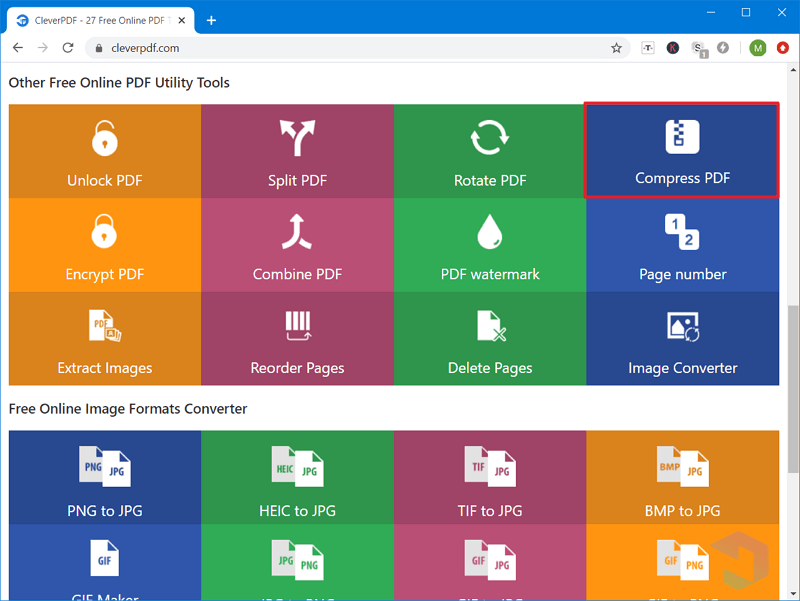
2. Setelah itu anda pilih Choose file untuk memilih file PDF mana yang ingin anda kompres.
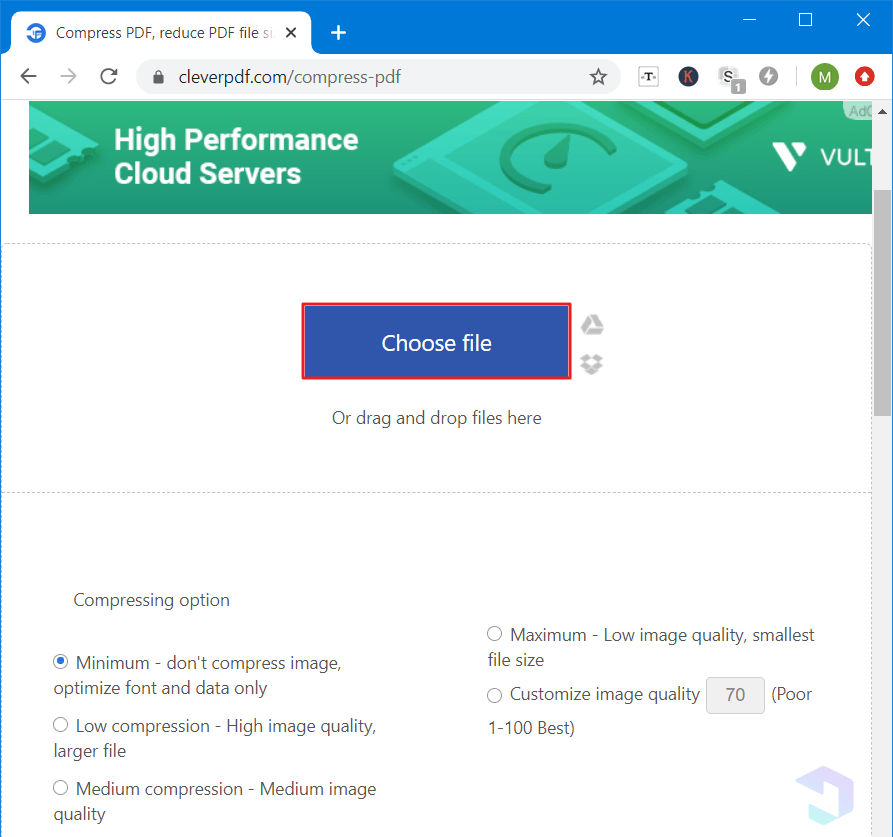
3. Pilih file PDF mana yang diinginkan. Setelah itu anda pilih Open.
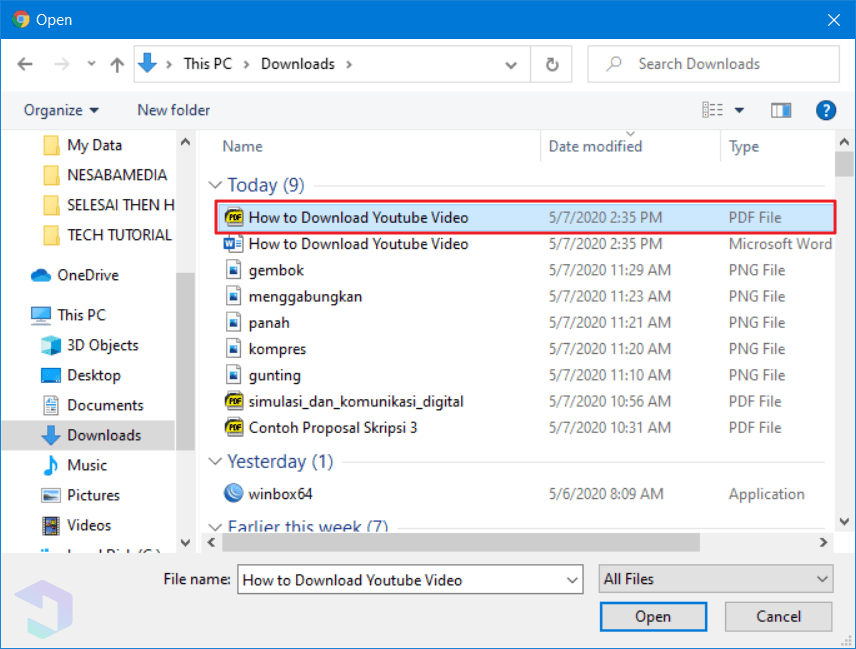
4. Tunggu proses upload hingga selesai. Lama tidaknya proses ini bergantung pada ukuran file PDF yang anda miliki.
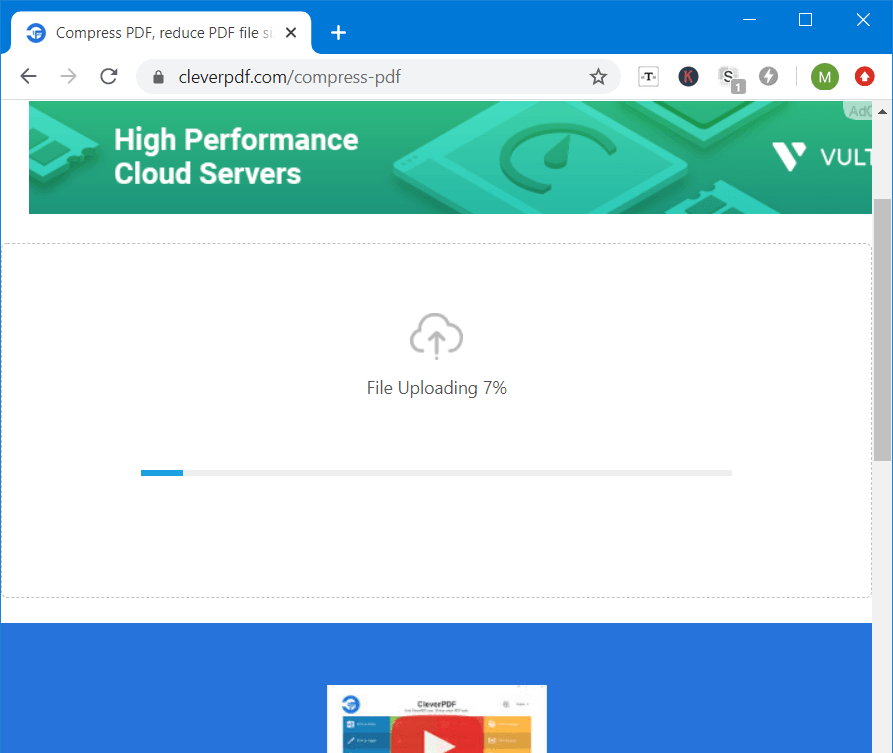
5. CleverPDF menawarkan lima opsi kompresi yang bisa kita gunakan, diantaranya: Minimum, Low compression, Medium compression, Maximum dan Custom image quality. Disini kita akan menggunakan opsi Custom image quality sehingga kita bisa menentukan tingkat kualitas gambarnya sesudah dikompres (dari 70 – 100).
Saya memasukkan nilai 70 supaya gambar-gambar pada file PDF saya tetap jelas namun dengan ukuran yang jauh lebih kecil. Selanjutnya anda pilih Start Convertion. Tunggu proses compressing hingga selesai.
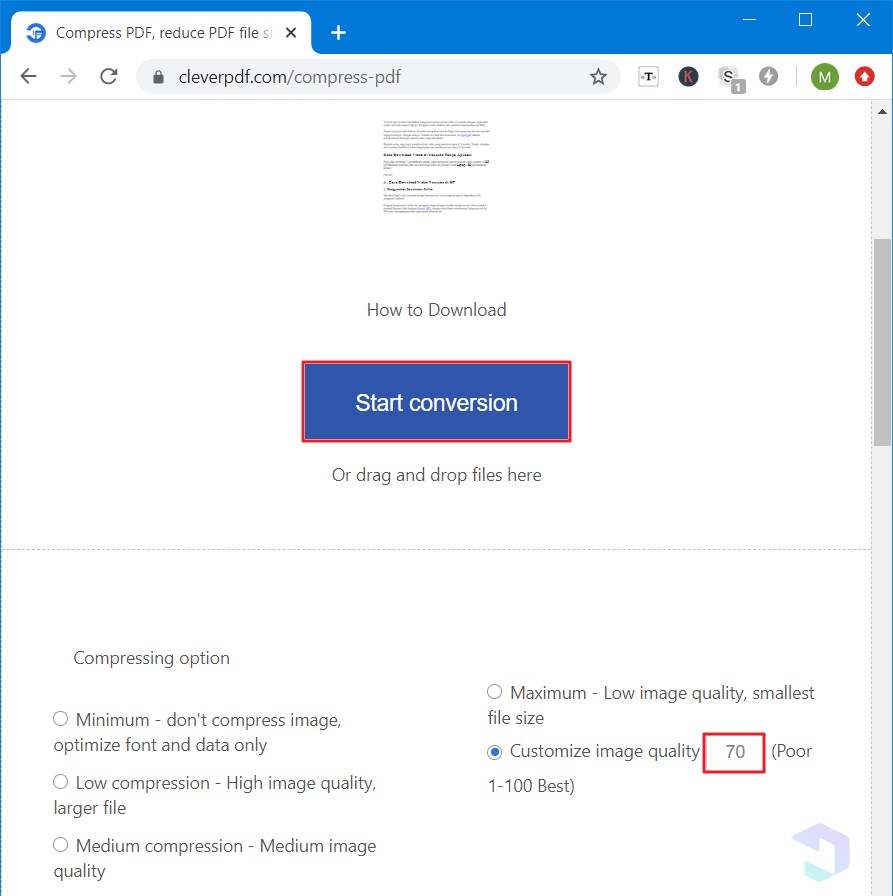
6. Download file PDF yang berhasil dikompres.
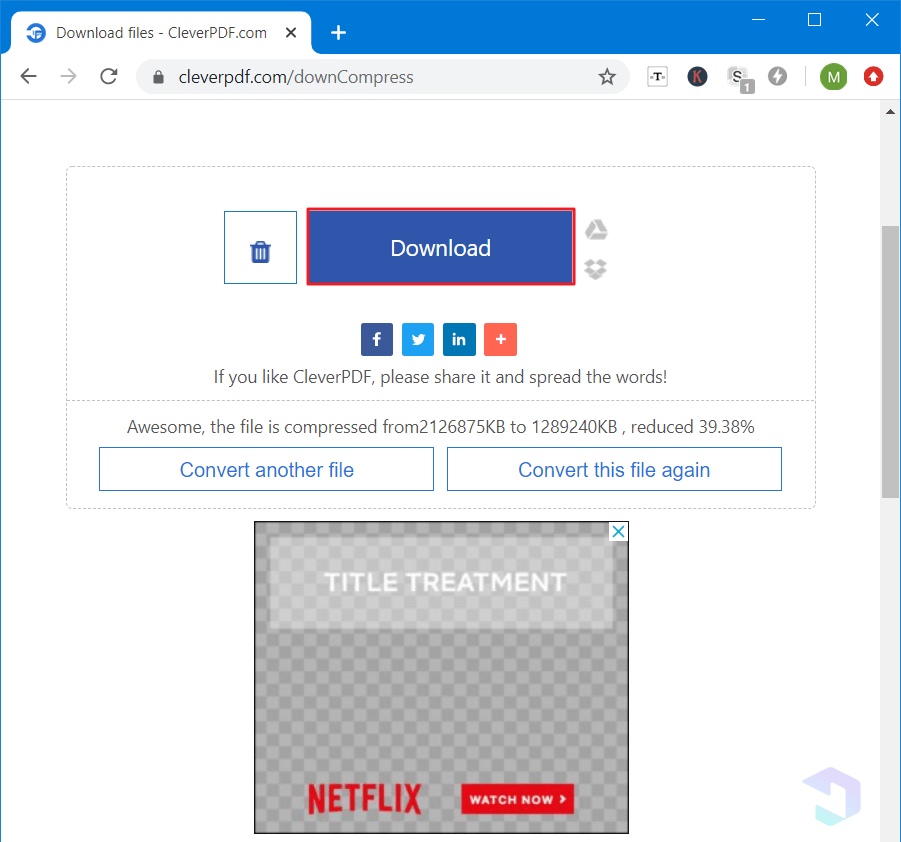
Hasil akhir yang didapatkan setelah mengconvert file PDF menggunakan CleverPDF cukup memuaskan. File PDF yang awalnya berukuran sekitar 2MB dapat dikompres menjadi 1.2MB (berkurang hampir 40%).
Perlu dicatat, itu bukan hasil maksimal yang bisa dilakukan CleverPDF. Hasilnya mungkin berbeda jika anda memasukkan nilai yang lebih kecil dari 70 pada opsi Custom image quality. Namun saya sarankan untuk tidak memasukkan nilai yang terlalu kecil karena nanti bisa berdampak pada kualitas gambar anda, alhasil nanti text atau tulisan yang ada pada gambar tidak jelas dan sulit dibaca.
Kesimpulan
CleverPDF hadir dengan fitur dan keunggulan yang menarik. Terdapat 27 tool powerful yang ditawarkan oleh CleverPDF dimana pengguna bisa menggunakannya secara gratis. Dibalik kelebihan yang dimiliki, ada satu fitur yang belum ditambahkan pada CleverPDF yakni fitur untuk melakukan konversi pada banyak file PDF secara bersamaan (batch conversion). Semoga untuk kedepannya fitur ini akan ditambahkan pada CleverPDF sehingga tool PDF ini semakin menarik dan powerful.
Editor: Muchammad Zakaria
Download berbagai jenis aplikasi terbaru, mulai dari aplikasi windows, android, driver dan sistem operasi secara gratis hanya di Nesabamedia.com:

Founder dan Chief Editor di Nesabamedia.com. Lebih suka nonton film ketimbang menulis, menulis kalau lagi mood aja. Salam kenal ya!